Ось покрокова інструкція, як зареєструвати безкоштовний Google акаунт на корпоративну пошту (тобто не @gmail.com, а, наприклад, you@company.com) з доступом до сервісів Google (Диск, Документи, Meet тощо), але без Gmail, бо пошта працює на власному домені.
✅ Що буде в результаті?
-
Ви отримаєте Google акаунт із адресою виду
you@company.com -
Зможете користуватись Google Диском, Meet, Документами, Календарем, YouTube, Google Ads і т.д.
-
Gmail не буде прив’язано, бо пошта обробляється окремо (наприклад, через Outlook, Zoho, або власний поштовий сервер)
📌 Що потрібно перед початком:
-
Робоча поштова скринька на вашому домені (
you@company.com), яка вже функціонує (ви можете приймати та надсилати листи) -
Телефон для підтвердження
-
Вільний доступ до браузера на ПК чи ноутбуці
📝 Інструкція (зі скрінами)
🔹 Крок 1: Перейдіть на сторінку створення акаунта Google
📎 Перейдіть за посиланням:
👉 https://accounts.google.com/signup/v2/webcreateaccount
🖼️ Скріншот 1: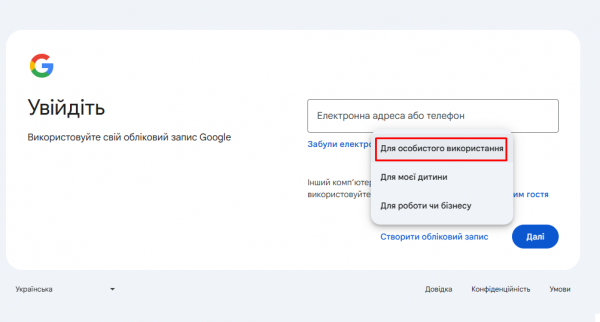
🔹 Крок 2: Введіть ваші дані
-
Ім’я та Прізвище
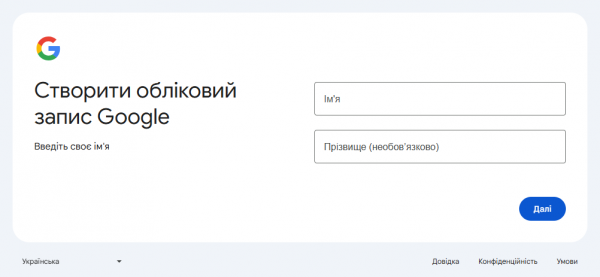
введіть ім”я для створення акаунта Google
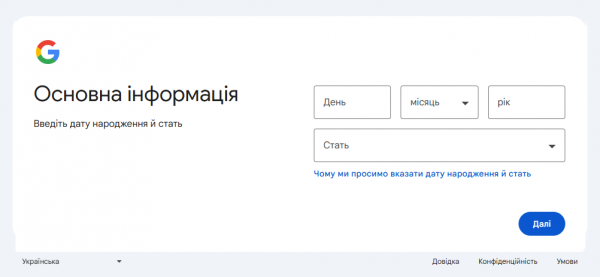
введіть стать та дату народження для створення акаунта Google
🔹 Крок 3: Оберіть “Використати мою адресу електронної пошти”
-
У формі створення оберіть: “Використати мою адресу електронної пошти”, а не створення @gmail.com
🖼️ Скріншот крок3: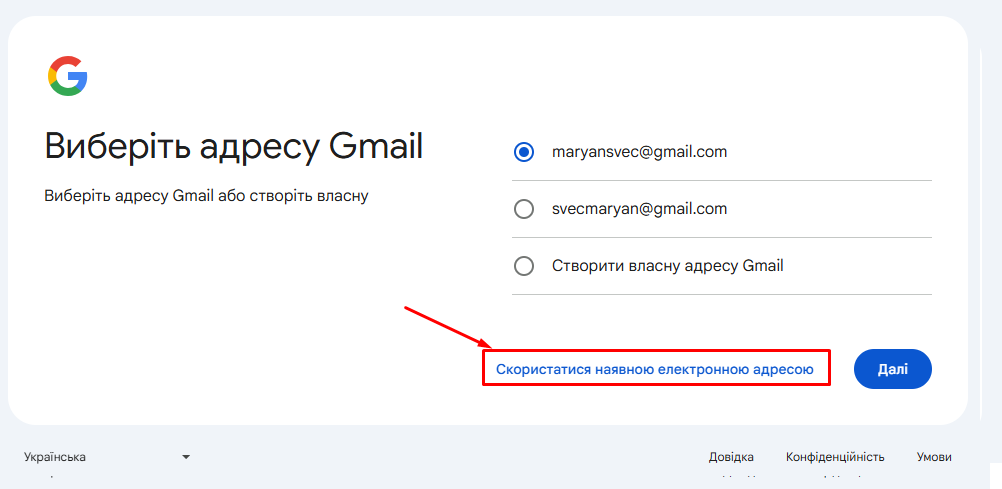
🔹 Крок 4: Введіть ваші дані
-
Електронна адреса (ваша корпоративна, напр.
you@company.comабо name@vesela-kompashka.com 🙂 )
Натисніть Далі
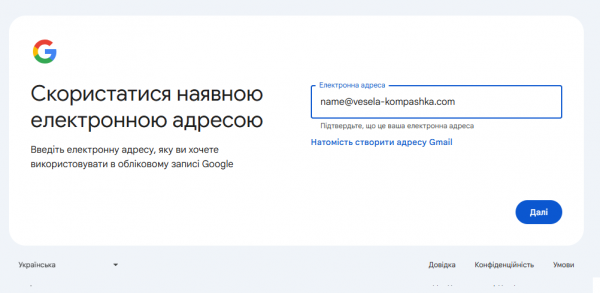
🔹 Крок 5: Підтвердіть корпоративну електронну пошту
-
Google надішле на вашу адресу код підтвердження
-
Зайдіть у свою поштову скриньку, скопіюйте код
-
Вставте його у форму
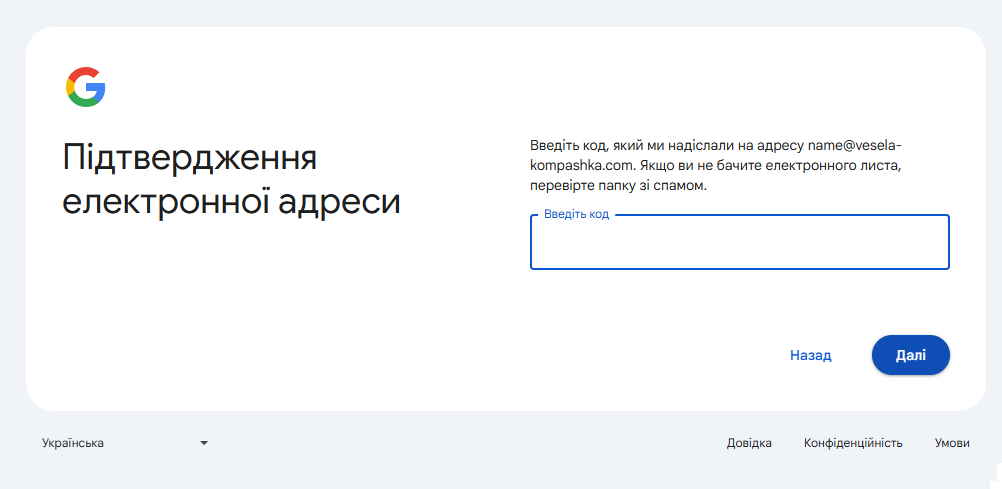
🔹 Крок 6: Введіть телефон (опційно, але бажано)
-
Введіть номер телефону для відновлення доступу
-
Також можете додати резервну пошту
🔹 Крок 7: Прийміть умови та придумайте пароль
-
Пролистайте політику конфіденційності
- Придумайте надійний пароль
-
Натисніть Приймаю
🔹 Готово!
Тепер ваш Google акаунт створено на адресу you@company.com
Ви можете:
-
Заходити в Google Диск
-
Користуватись Google Meet, Документами, Таблицями
-
Логінитись в YouTube, Google Ads, Analytics тощо
📌 Важливо: У вас не буде Gmail — ви не зможете надсилати/отримувати пошту через Gmail. Для пошти використовується окремий сервіс.